公開日 /-create_datetime-/
「Excelの便利機能活用術」 こんなことできたの!? 図形を思い通りに変形する

Excelでは、ある部分をワンポイントで強調したい場合などに図形を挿入することがある。実は図形のかたちは細かく変えることができ、見た目をより整えられる。今回はその基本的な方法を紹介する。
「頂点の編集」機能で見た目を整える
図形は[挿入]タブの[図]→[図形]から挿入する。ここでは例として、図1のように吹き出し型の図形を挿入したとする(なお、緑色の角丸四角形、人型のイラストは別の図形である)。
吹き出しの図形は標準では、吹き出しのとがった部分(吹き出しの出口)が太く、少々やぼったいイメージである。
また、とがった部分が太いと、隠れてしまうセルの領域も増えてしまう。そこで、吹き出しのとがった部分をもっとシャープに変形したいとする。まずは吹き出しを右クリックして、[頂点の編集]をクリックする。
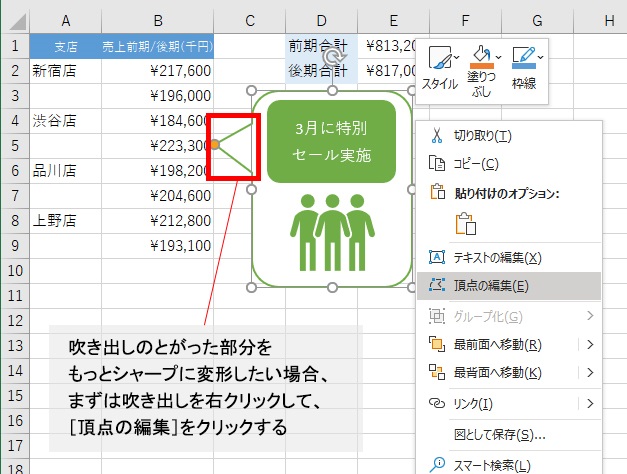
すると、「頂点の編集」モードに切り替わり、図形の頂点に黒色の「■」が表示される。この■をドラッグすることで変形できる。
記事提供元

ビジネスのサプリメントサイト「ビズサプリ」
NECネクサソリューションズが運営。注目の経営者や スポーツ選手へのインタビュー、元NHKアナウンサー松平定知氏による書き下ろし歴史秘話、朝礼スピーチで使える小ネタなど、ビジネスに役立つ情報が満載です。
おすすめコンテンツ
人気記事ランキング
キャリア記事ランキング
新着動画
関連情報
-

世界No.1の電子署名で業務効率化、コスト削減、セキュリティ強化を実現
おすすめ資料 -

誰もが悩む5つの組織課題をサーベイ導入で解決するヒントとは?
おすすめ資料 -

2,000人の経営幹部に聞く!電子署名導入のメリットと懸念点を徹底解剖
おすすめ資料 -

【郵便料金値上げ対策にも!】失敗しない!請求書電子化の3つのポイント
おすすめ資料 -

株式譲渡契約書とは?記載事項や作成時の注意点について解説!
おすすめ資料 -

IPOと固定残業代について
ニュース -

社食がまずいと思われる原因・理由は?おいしくないと思わせない食事補助サービスのポイント
ニュース -

省力化投資補助金「一般型」とは?カタログ注文型との違いを解説
ニュース -

「仕事と育児との両立支援」への取り組みを強化した三井不動産リアルティ。“日曜日出勤”の負担を軽減する制度の内容とは
ニュース -

情報持ち出し承認の課題と最適化:6割が申請項目の多さに不満
ニュース -

電子署名の適法性 ~日本の裁判手続きにおける電子署名の有効性~
おすすめ資料 -

工事請負契約書とは?作成時の注意点などを解説!
おすすめ資料 -

経営を強くする管理会計 セグメント分析で見える事業の強み・弱み
おすすめ資料 -

【電子署名の導入を検討中の方にオススメ!】電子署名ガイドブック
おすすめ資料 -

契約書チェック(契約審査)の重要性とチェックを行う際のポイント
おすすめ資料 -

2025年の注目キーワードから読み解く経営の方向性
ニュース -

【弁理士の転職】おすすめの転職先や求人を紹介!弁理士の転職は30代までがおすすめ?
ニュース -

女性特有の健康課題、歯科健診はどうなる?~労働安全衛生法に基づく一般健康診断の検査項目等に関する検討会 中間とりまとめ~
ニュース -

2025年「働きがいのある会社」上位100社発表 最も改善した項目は「働きに見合った報酬」
ニュース -

サイバーセキュリティとは? 法務との関係や実践のポイントを解説
ニュース















